Šī rokasgrāmata palīdzēs jums veikt darbības, lai efektīvi diktētu Outlook, kā arī padomus, kā izmantot transkripcijas rīkus, lai vēl vairāk uzlabotu darbplūsmu. Diktēšana operētājsistēmai Microsoft Windows var racionalizēt jūsu uzdevumus un uzlabot efektivitāti neatkarīgi no tā, vai pārvaldāt e-pasta ziņojumus vai tverat svarīgu informāciju.
Kāpēc izmantot diktēšanu Outlook?
Diktēšanas izmantošana Outlook piedāvā vairākas priekšrocības, kas var ievērojami uzlabot jūsu produktivitāti, izmantojot runas atpazīšanu .
Viens no galvenajiem diktēšanas produktivitātes ieguvumiem ir laika ietaupījums. Jūs varat ātri izrunāt savus e-pastus un piezīmes, ļaujot jums daudz ātrāk sagatavot ziņojumus. Tas var būt īpaši noderīgi, pārvaldot lielu e-pasta ziņojumu apjomu vai sapulču laikā ātri pierakstot piezīmes.
Diktēšana arī uzlabo precizitāti. Mūsdienu diktēšanas mašīnas ir ļoti precīzas, pārvēršot runu tekstā, samazinot drukas kļūdu un pareizrakstības kļūdu iespējamību. Tas nodrošina, ka jūsu e-pasta ziņojumi un piezīmes ir skaidras un profesionālas, bez nepieciešamības veikt pastāvīgu korektūru.
Vēl viens būtisks ieguvums ir brīvroku e-pasta noformēšanas funkcija. Varat rakstīt e-pasta ziņojumus, veicot vairākus uzdevumus vai kad rokas ir aizņemtas ar citiem uzdevumiem, diktējot, nevis rakstot.
Šī elastība ļauj saglabāt produktivitāti pat tad, kad neesat pie sava galda, atvieglojot efektīvu darba slodzes pārvaldību.
Kā iespējot un izmantot diktēšanu Outlook
Diktēšana Outlook ļauj koncentrēties uz e-pasta saturu, neuztraucoties par rakstīšanu, padarot to par lielisku rīku produktivitātes uzlabošanai. Transkripcija Outlook ir nemanāmi integrēta, padarot to par spēcīgu rīku aizņemtiem profesionāļiem, WHO nepieciešams ātri un precīzi pārvaldīt savu saziņu.
Runas-teksta Outlook integrācija atbalsta arī dažādas valodas un akcentus, ļaujot jums efektīvi sazināties neatkarīgi no lingvistiskās izcelsmes. Varat efektīvāk sastādīt e-pasta ziņojumus, ietaupīt laiku un uzturēt vienmērīgu darbplūsmu neatkarīgi no tā, vai atrodaties birojā vai esat ceļā, izmantojot iebūvēto diktēšanas līdzekli.
1. darbība: piekļuve diktēšanas funkcijai programmā Outlook
Sāciet, atverot Outlook lietojumprogrammu datorā (vai tās tīmekļa versiju Microsoft 365) un pārliecinieties, vai atrodaties galvenajā saskarnē, lai sāktu izmantot diktēšanas funkciju Outlook.
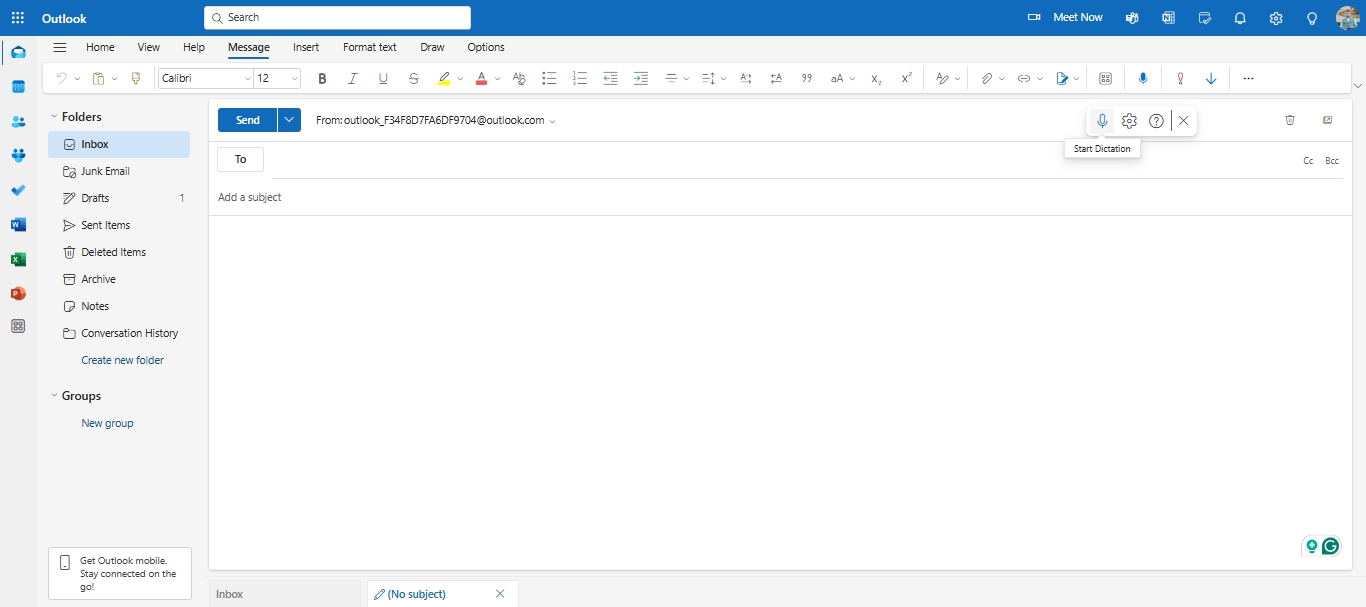
Naviģējiet uz iesūtni, lai izveidotu jaunu e-pasta ziņojumu, vai atveriet jaunu dokumentu Word , ja izmantojat integrēto Microsoft Office komplektu, kad Outlook ir atvērts. Atrodiet cilni "Sākums" rīkjoslā loga augšpusē. Šeit jūs redzēsit pogu "Diktēt", ko parasti attēlo mikrofona ikona.
Jūs aktivizēsit diktēšanas funkciju, ļaujot izmantot balsi transkripcijai, noklikšķinot uz pogas "Diktēt". Pārliecinieties, vai mikrofons ir pievienots un darbojas pareizi, jo tas būs būtiski, lai precīzi uztvertu runu.
2. solis: e-pastu un piezīmju diktēšana
Jūs varat sākt runāt, noklikšķinot uz pogas "Diktēt", lai izveidotu e-pasta ziņojumu vai piezīmju melnrakstu, kad esat aktivizējis diktēšanas funkciju programmā Outlook.
Runājiet skaidri un mērenā tempā, lai palīdzētu programmatūrai precīzi pārrakstīt jūsu vārdus.
Runājot sakiet pieturzīmes, piemēram, "komats", "punkts" vai "jauna rindkopa", lai nodrošinātu, ka teksts ir formatēts pareizi. Tas palīdzēs diktēšanas rīkam saprast, kā strukturēt teikumus un rindkopas.
Mēģiniet runāt pilnos teikumos un izvairieties no pārāk daudz tehniskā žargona lietošanas, jo tas dažkārt var izraisīt transkripcijas kļūdas.
Vēlreiz noklikšķiniet uz pogas "Diktēt", lai pārtrauktu ierakstīšanu, ja pamanāt kļūdu vai nepieciešama pauze. Pēc tam kļūdas varat labot manuāli vai pēc vajadzības pielāgot piezīmes.
3. solis: Ditēto e-pasta ziņojumu rediģēšana un sūtīšana
Ir svarīgi pārskatīt un rediģēt tekstu, lai nodrošinātu skaidrību un precizitāti pēc tam, kad esat pabeidzis diktēt savu e-pastu Outlook .
Sāciet, izlasot visu e-pasta ziņojumu, lai pārbaudītu, vai nav transkripcijas kļūdu, piemēram, nepareizi uzrakstītu vārdu vai nepareizu pieturzīmju. Pārliecinieties, vai teikumi plūst loģiski un vai visi konkrētie termini vai vārdi ir uzrakstīti pareizi. Vienkārši noklikšķiniet uz teksta, lai manuāli veiktu labojumus, ja pamanāt kādas kļūdas.
Rediģēšanas laikā jums būs noderīgi pārfrāzēt dažas daļas, lai uzlabotu lasāmību vai labāk nodotu savu ziņojumu.
Pārbaudiet e-pasta adreses laukus un pievienojiet nepieciešamos pielikumus, kad esat apmierināts ar saturu. Noklikšķiniet uz pogas "Sūtīt", lai piegādātu savu e-pastu, kad viss izskatās labi.
Palieliniet produktivitāti, izmantojot transkripciju Outlook
Transkripcijas rīku, piemēram , Transkriptor, integrēšana ar Outlook var ievērojami palielināt jūsu produktivitāti. Varat viegli izveidot garākus e-pasta ziņojumus, veikt rūpīgas sapulces piezīmes un izveidot dokumentus bez nepieciešamības rakstīt, pārvēršot audio tekstu e-pasta ziņojumiem.
Balss pārvēršanas tekstā e-pasta funkcijas ļauj ātri pārvērst izrunātos vārdus tekstā, ietaupot laiku un samazinot kļūdas. Tas palīdz racionalizēt darbplūsmu, atvieglojot koncentrēšanos uz saturu, nevis rakstīšanas mehāniku.
Transkriptor izmantošana e-pasta transkripcijām
Transkriptor ir spēcīgs rīks balss ierakstu pārvēršanai tekstā, ļaujot ātri un efektīvi sagatavot sarežģītus e-pastus. Jūs varat vienkārši ierakstīt savas domas un ļaut Transkriptor darīt darbu jūsu vietā, nevis tērēt laiku, rakstot garus ziņojumus.
Varat tvert detalizētas idejas, instrukcijas vai atjauninājumus, neierakstot nevienu Word izmantojot tā audio-teksta iespējas. Tas ir īpaši noderīgi aizņemtiem profesionāļiem WHO vēlas maksimāli palielināt savu produktivitāti, vienlaikus samazinot laiku, kas pavadīts rakstīšanai.
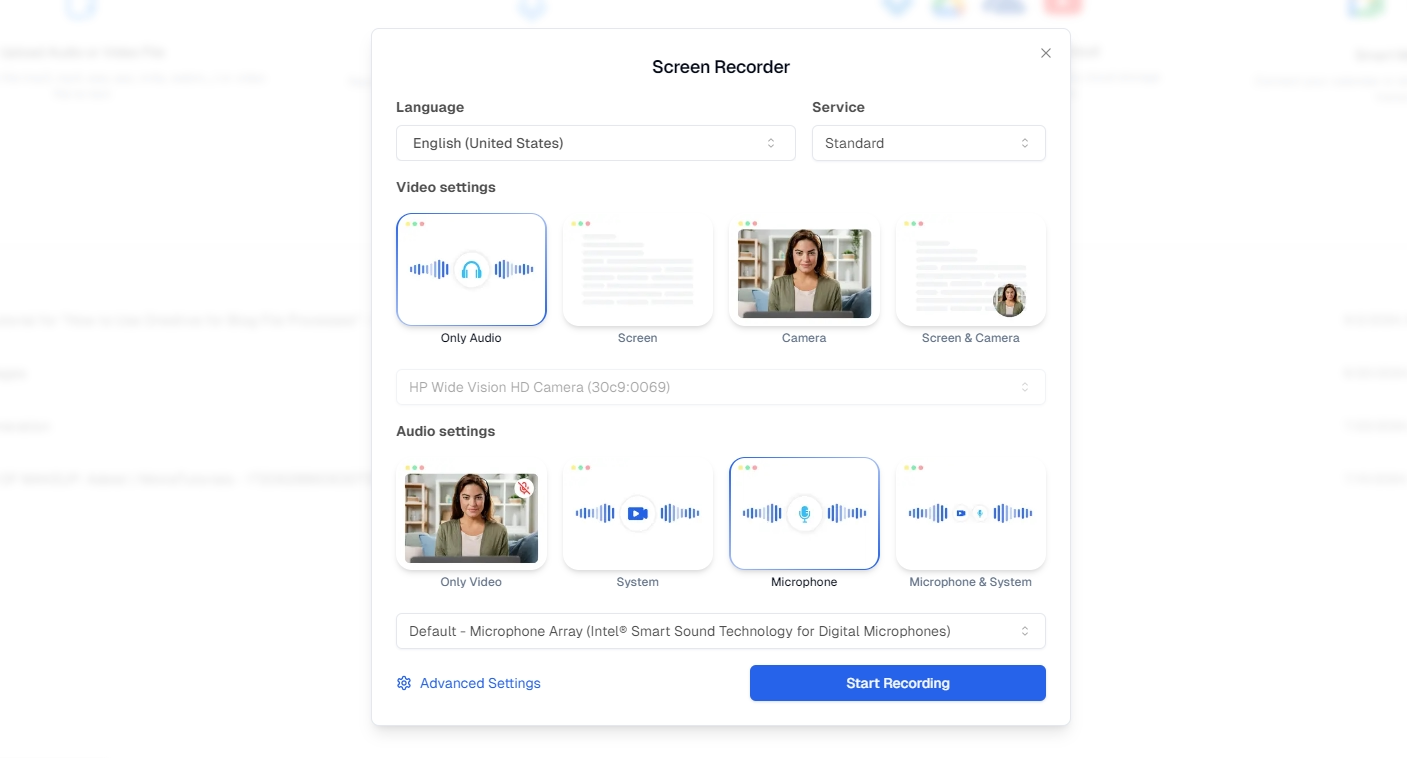
Vienkārši augšupielādējiet balss ierakstu, un Transkriptor pārrakstīsit jūsu runu teksta formātā, kas ir gatavs kopēšanai e-pastā. Tas ļauj koncentrēties uz saturu un ziņojumu, nevis rakstīšanas mehāniku.
Šis rīks arī palīdz samazināt kļūdas, jo tas precīzi uztver runāto valodu, ieskaitot tehniskos terminus vai žargonu, kuru būs grūtāk pareizi uzrakstīt.
Jūs varat efektīvi pārvaldīt savu saziņu, sagatavot sarežģītus ziņojumus un nodrošināt, ka jūsu e-pasta ziņojumi ir skaidri un kodolīgi, bez nepieciešamības manuāli rakstīt, izmantojot Transkriptor e-pasta transkripcijām.
Palieliniet savu efektivitāti, izmantojot Transkriptor , lai viegli pārrakstītu e-pasta ziņojumus Outlook. Mēģiniet Transkriptor tagad, lai vienkāršotu darbplūsmu un nodrošinātu, ka e-pasta saziņa ir precīza un sakārtota.
Sapulces piezīmju pārrakstīšana tieši Outlook
Izmantojot Transkriptor , lai pārrakstītu sapulces piezīmes, var ievērojami vienkāršot svarīgas informācijas organizēšanu un kopīgošanu.
Varat ierakstīt sarunu un izmantot Transkriptor , lai automātiski pārvērstu audio tekstā, nevis manuāli rakstītu piezīmes sapulces laikā vai pēc tās. Pēc tam šo transkripciju var viegli nokopēt Outlook e-pasta ziņojumā, tādējādi vienkāršojot satura organizēšanu un galveno punktu, darbību vienumu vai sapulces laikā pieņemto lēmumu izcelšanu.
Jūs nodrošināt, ka visa informācija tiek precīzi tverta, kas palīdz samazināt kritiskās informācijas trūkuma iespējamību, pārrakstot sapulces piezīmes ar Transkriptor.
Transkripciju var formatēt Outlook ietvaros, lai padarītu to lasāmāku, pēc vajadzības pievienojot virsrakstus vai aizzīmju punktus, kad tā ir pabeigta. Tas ietaupa laiku un ļauj jūsu darba grupai vieglāk pārskatīt un izprast sapulces rezultātus.
Pārrakstītu piezīmju kopīgošana, izmantojot Outlook , ir tikpat vienkārša kā jauna e-pasta ziņojuma sastādīšana. Jūs varat nosūtīt organizēto tekstu tieši saviem komandas locekļiem, nodrošinot, ka visi atrodas vienā lapā.
Papildu runas pārvēršanas tekstā līdzekļi programmā Outlook
Outlook piedāvā uzlabotas diktēšanas funkcijas, kas pārsniedz vienkāršu runas pārvēršanu tekstā.
Varat viegli formatēt tekstu, izveidot aizzīmju punktus un pat pārvietoties pa e-pasta ziņojumiem brīvroku režīmā, izmantojot Outlook balss komandas. Šī funkcionalitāte padara e-pasta ziņojumu sastādīšanu un rediģēšanu ātrāku un efektīvāku, palīdzot jums saglabāt produktivitāti, nepieskaroties tastatūrai.
Outlook pārveido to, kā jūs pārvaldāt savu saziņu, padarot to nemanāmāku un intuitīvāku, izmantojot uzlabotas diktēšanas funkcijas.
Balss komandas e-pasta formatēšanai
Balss komandu izmantošana e-pasta formatēšanai pakalpojumā Outlook var padarīt rakstīšanas procesu daudz efektīvāku. Jūs varat vienkārši izmantot savu balsi, lai formatētu savus e-pastus, kā jūs diktējat, nevis manuāli izceltu tekstu vai naviģētu izvēlnēs.
Vienkārši sakiet "Sākt aizzīmju sarakstu", un Outlook izdarīs pārējo, ja jums būs jāpievieno aizzīmju punkti. Sakiet: "Treknrakstā tas" vai "Slīpraksts", un tas tiks piemērots uzreiz. Jūs pat varat mainīt fontu lielumus vai pievienot hipersaites ar vienkāršu balss komandu.
Šīs balss komandas ietaupa laiku un palīdz koncentrēties uz ziņojumu, nevis formatēšanas mehāniku. Tie ļauj ātri sastādīt profesionāla izskata e-pasta ziņojumus, nepārtraucot plūsmu.
Navigācija Outlook balss izmantošana
Navigācija Outlook nekad nav bijusi tik vienkārša, izmantojot balss komandas.
Varat vienkārši pateikt Outlook , kurp vēlaties doties, nevis noklikšķināt uz iesūtnes un mapēm. Sakiet "Iet uz iesūtni", un Outlook jūs novirzīsit tieši uz galveno e-pasta sarakstu. Vienkārši sakiet "Atvērt melnrakstus" vai "Doties uz nosūtītajiem vienumiem", un Outlook uzreiz pārvietosities tur jūsu vietā. Sakiet
Šī brīvroku navigācija palīdz racionalizēt e-pasta pārvaldību, ļaujot efektīvāk pārvietoties iesūtnē un mapēs. Varat viegli pārslēgties starp uzdevumiem, nenoņemot rokas no tastatūras vai peles, kas var būt īpaši noderīgi, veicot vairākus uzdevumus vienlaikus vai atrodoties aizņemtā vidē.
Tomēr ir svarīgi atzīmēt, ka šī funkcionalitāte pašlaik ir pieejama tikai viedtālruņos. Klēpjdatoros un personālajos datoros netiek atbalstīta Outlook pārvaldība, izmantojot balss komandas. Tāpēc, lai izmantotu šīs balss komandu funkcijas, viedtālrunī būs jāizmanto Outlook lietotne.
Padomi efektīvai diktātam Outlook
Ir svarīgi ievērot dažas vienkāršas kārtulas, lai maksimāli izmantotu Outlook runas pārvēršanas tekstā integrāciju.
Runājiet skaidri un dabiski. Nedaudz pauzējiet starp teikumiem. Pareizi novietojiet mikrofonu un samaziniet fona troksni. Izmantojiet skaidras un konkrētas komandas, lai uzlabotu balss pārvēršanas tekstā e-pasta līdzekļus, nodrošinot, ka jūsu e-pasta ziņojumi ir pareizi formatēti un pieturzīmes.
Varat nodrošināt, ka diktāts ir vienmērīgs un efektīvs, ļaujot efektīvāk sazināties, izmantojot Outlook balss teksta e-pasta līdzekļus, ievērojot šo praksi.
Runājiet skaidri un izmantojiet vienkāršu valodu
Ir svarīgi runāt skaidri un izmantot vienkāršu valodu, lai uzlabotu diktēšanas precizitāti Outlook.
Skaidra runa ļauj runas pārvēršanas tekstā rīkam labāk atpazīt jūsu vārdus, samazinot kļūdas un samazinot nepieciešamību pēc labojumiem. Uzmanīgi formulējiet katru Word un izvairieties no pārāk ātras runāšanas.
Programmatūra var cīnīties, lai neatpaliktu, izraisot kļūdas, ja jūs steidzaties ar saviem teikumiem. Vienmērīga un mērena runāšana dod rīkam pietiekami daudz laika, lai precīzi apstrādātu katru Word .
Vienkāršas valodas izmantošana arī uzlabo diktēšanas precizitāti. Runas pārvēršanas tekstā rīks, visticamāk, sapratīs jūsu diktātu bez neskaidrībām, kad pieturēsities pie vienkāršiem vārdiem un frāzēm.
Programmatūra bieži var pārprast vai nepareizi interpretēt sarežģītu vārdu krājumu vai nozares žargonu, kā rezultātā rodas kļūdas, kurām nepieciešama papildu rediģēšana. Izvēloties vienkāršu valodu, tiek nodrošināts, ka jūsu e-pasta ziņojumi jau no paša sākuma ir skaidri un kodolīgi.
Korektūra un rediģēšana pirms nosūtīšanas
Pirms nosūtīšanas, jums jāpievērš uzmanība diktēto e-pasta ziņojumu korektūrai un rediģēšanai, pat izmantojot modernu runas-teksta tehnoloģiju.
Diktēšanas rīki var arī kļūdīties, piemēram, nepareizi interpretējot vārdus vai palaižot garām pareizas pieturzīmes. Pārskatot diktēto saturu, varat pamanīt šīs kļūdas un nodrošināt, ka jūsu e-pasts tiek lasīts skaidri un precīzi.
Korektūra palīdz identificēt jebkādus pārpratumus, kas rodas no nepareizi dzirdētiem vārdiem vai neērtām teikumu struktūrām. Tas arī ļauj jums uzlabot savu toni un pārliecināties, ka jūsu ziņojums atspoguļo tieši to, ko jūs plānojat.
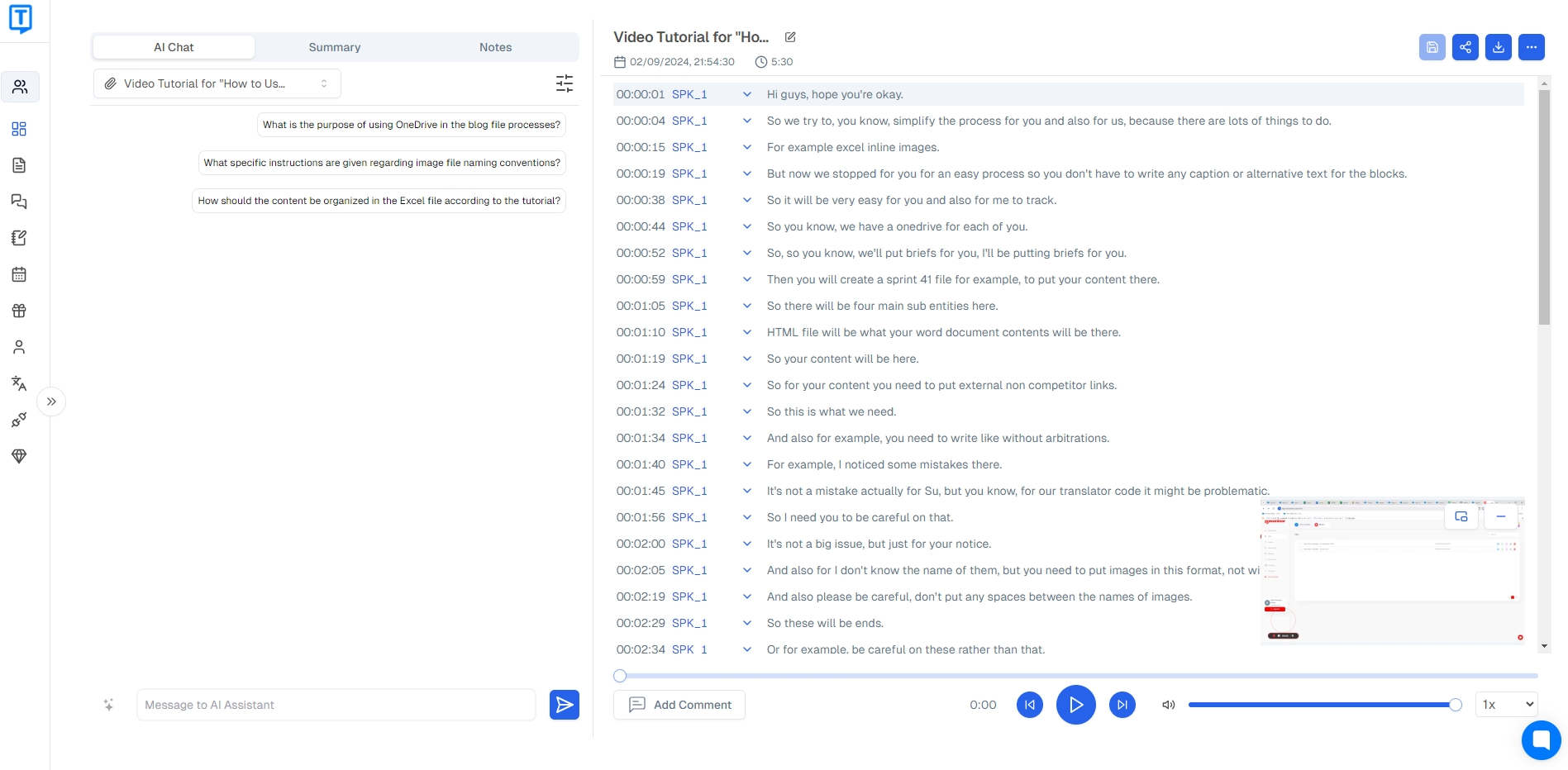
Veltot laiku e-pasta rediģēšanai, tiek pievērsta uzmanība detaļām un profesionalitātei, kas ir īpaši svarīgi biznesa komunikācijā. Pat ātra pārskatīšana var būtiski ietekmēt jūsu saziņas kvalitāti, palīdzot jums radīt pozitīvu iespaidu katru reizi, kad nosūtāt e-pastu.
Diktēšanas izmantošana sapulču piezīmēm Outlook
Diktēšanas un transkripcijas rīki, piemēram, Transkriptor , atvieglo precīzu sapulču piezīmju izveidi Outlook .
Jūs varat iemūžināt katru diskusijas detaļu bez nepieciešamības neko pierakstīt, izmantojot audio, lai nosūtītu īsziņas e-pasta ziņojumiem. Sapulces laikā vienkārši aktivizējiet diktēšanas rīku un ļaujiet tam pārrakstīt sarunu tekstā.
Šī pieeja nodrošina, ka jums ir pilnīgs teiktā ieraksts, kuru pēc tam varat ātri rediģēt un uzlabot, izmantojot Gmail diktēšanu .
Sapulču piezīmju diktēšana reāllaikā
Sapulču piezīmju diktēšana reāllaikā, izmantojot Outlook un tādus rīkus kā Transkriptor , nodrošina, ka jūs tverat katru detaļu, kā tas notiek, saglabājot ierakstu precizitāti un pilnīgumu.
Pirms sapulces sākuma aktivizējiet diktēšanas rīku. Novietojiet mikrofonu tā, lai tas skaidri uztvertu jūsu balsi un runātu dabiski sapulces gaitā. Varat nodrošināt, ka visi svarīgie punkti, lēmumi un darbību vienumi tiek ierakstīti bez nepieciešamības pārtraukt diskusijas plūsmu, sapulces laikā diktējot piezīmes.
Koncentrējieties uz galveno punktu apkopošanu, nevis katra Wordtveršanu, kas palīdz saglabāt piezīmes skaidras un kodolīgas. Norādiet konkrētus vārdus, datumus un termiņus, lai piezīmes būtu vieglāk izpildāmas.
Jūs nepalaidīsit garām nevienu svarīgu detaļu vai vēlāk būs jāpaļaujas uz atmiņu, jo jūs visu uztverat reāllaikā. Šī pieeja uzlabo jūsu produktivitāti un nodrošina, ka sapulces piezīmes ir visaptverošas un noderīgas turpmākai uzziņai.
Ierakstīto sapulču transkribēšana vēlākai izmantošanai
Ierakstīto sapulču pārrakstīšana, izmantojot tādus rīkus kā Transkriptor , ļauj viegli izveidot detalizētas piezīmes, kuras var integrēt Outlook turpmākai atsaucei un koplietošanai.
Sāciet ar sapulces ierakstīšanu, izmantojot ierīci vai programmatūru, kas tver skaidru audio. Pēc sapulces beigām augšupielādējiet ierakstu Transkriptor , un audio tiks ātri un precīzi pārvērsts tekstā.
Šī transkripcija visaptveroši ieraksta visu apspriesto, sākot no galvenajiem lēmumiem līdz darbības jautājumiem. Pēc transkripcijas varat viegli kopēt un ielīmēt tekstu Outlook .
Varat arī organizēt piezīmes, izveidojot īpašu mapi sapulču stenogrammām vai pievienojot tās tieši kalendāra notikumiem vai e-pasta ziņojumiem. Tādējādi ir viegli vēlāk atsaukties uz konkrētām diskusijām vai koplietot sapulces piezīmes ar kolēģiem WHO nepiedalās.
Secinājums
Diktēšana Outlook un tādos rīkos kā Transkriptor var ievērojami palielināt jūsu produktivitāti, vienkāršojot e-pasta ziņojumu sagatavošanu un piezīmju veikšanu.
Šī funkcija ļauj ātri un precīzi uztvert domas, neaizraujoties ar rakstīšanu, padarot saziņu efektīvāku un lietderīgāku. Izmantojot diktātu, varat vairāk koncentrēties uz savu ziņojumu saturu un mazāk uz rakstīšanas mehāniku.
Izpētiet diktēšanas un transkripcijas līdzekļus, lai maksimāli izmantotu Outlookiespējas, racionalizējot darbplūsmu.
Izmēģiniet Transkriptor jau šodien, lai padarītu e-pasta rakstīšanu un piezīmju veikšanu ātrāku un efektīvāku. Atklājiet, cik viegli ir palielināt savu produktivitāti ar diktēšanu un pārrakstīšanu.

